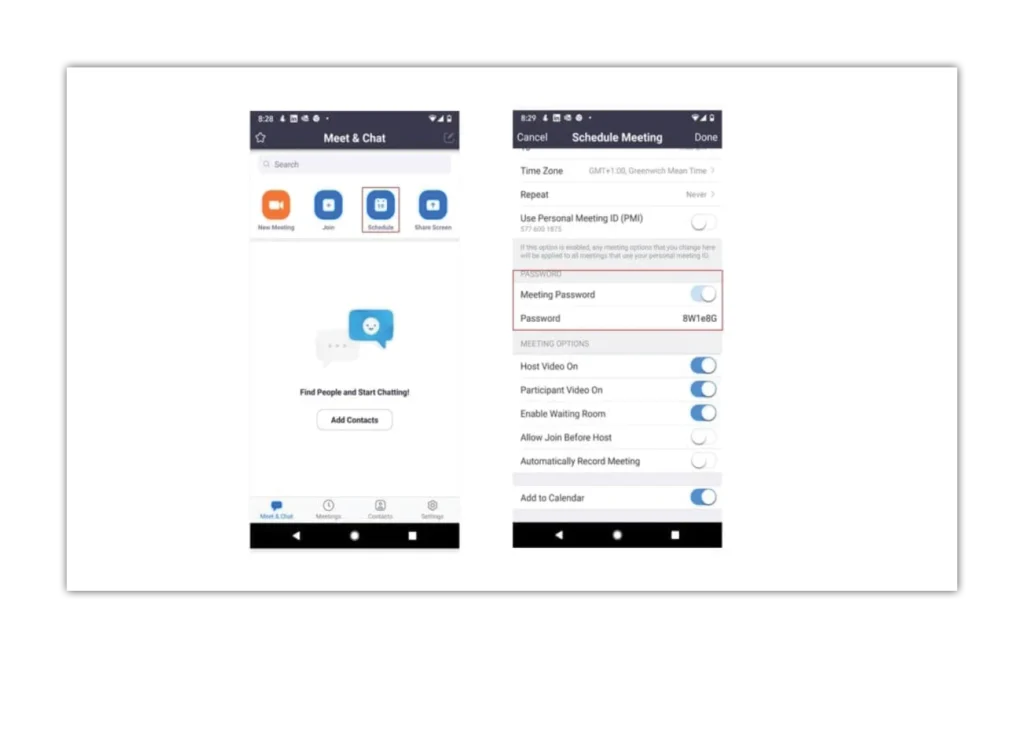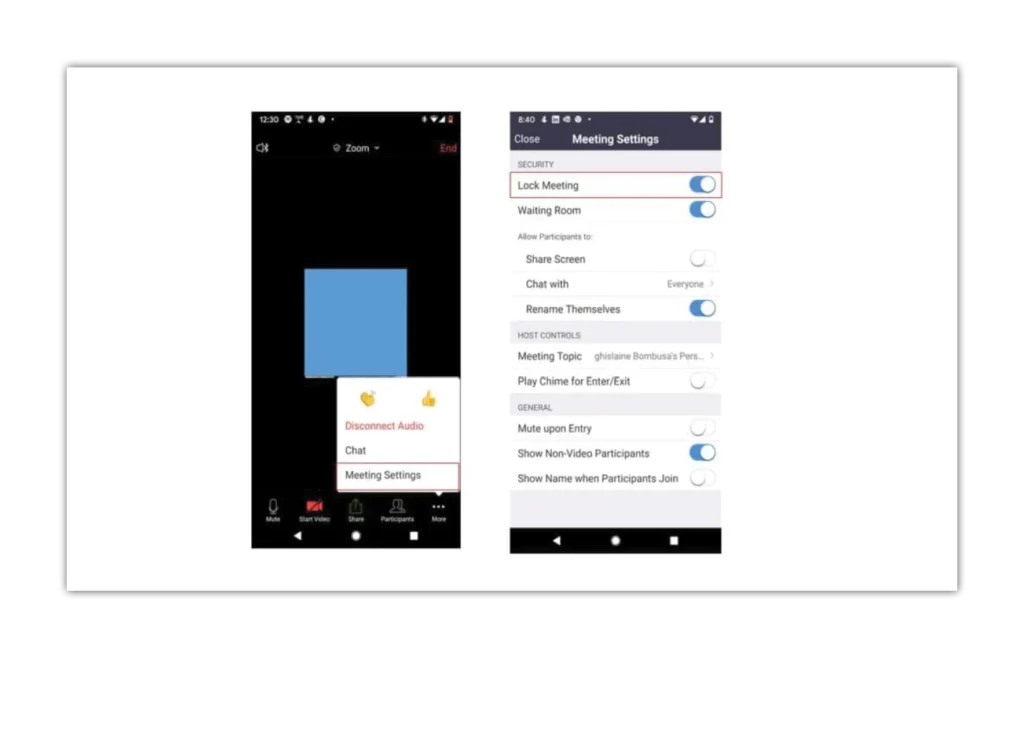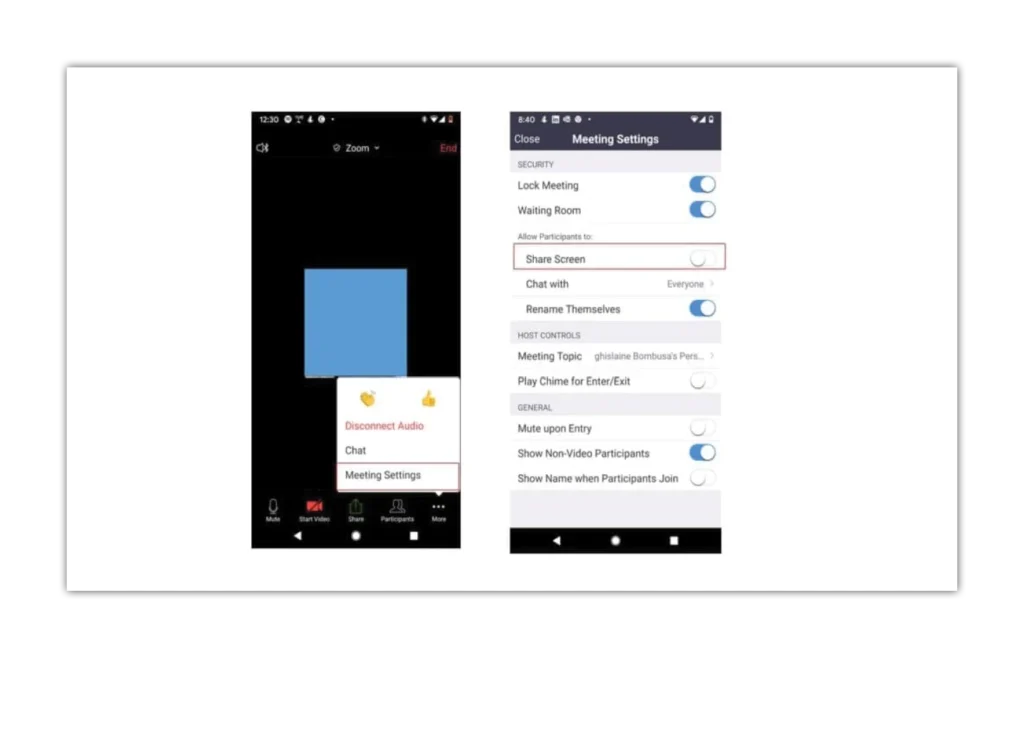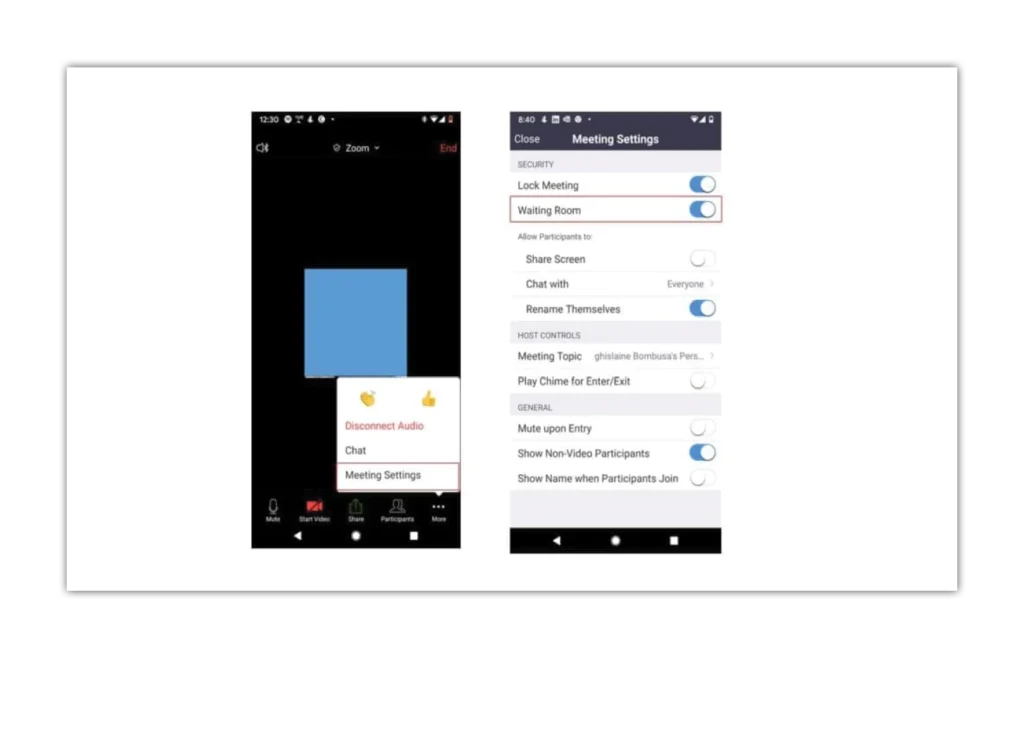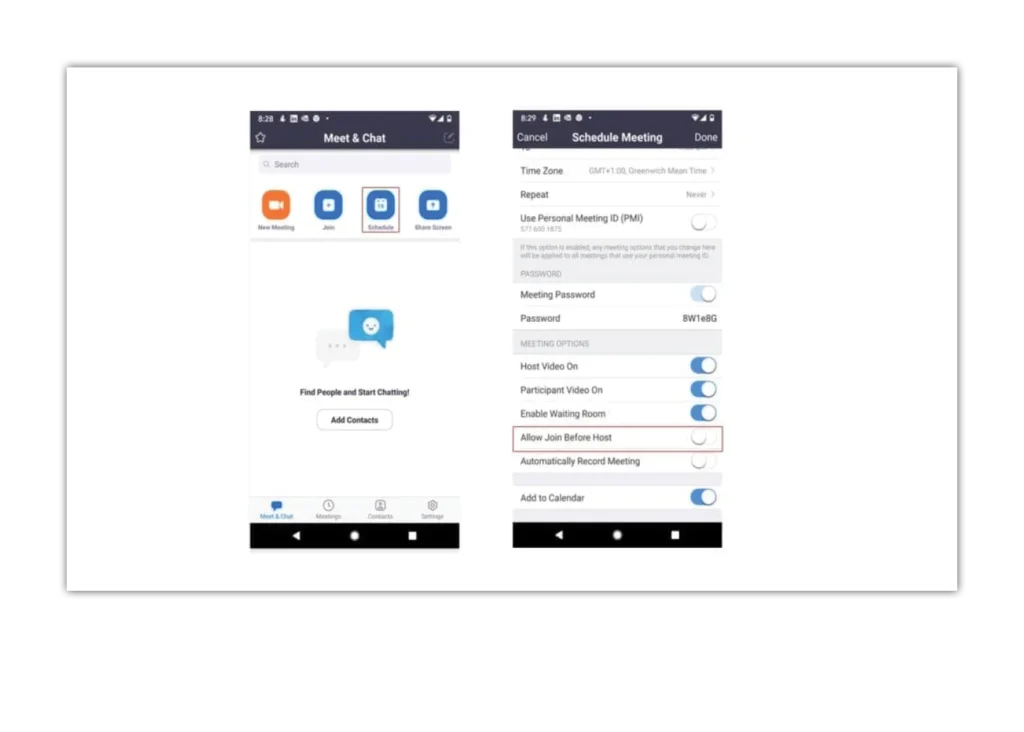Comment protéger par mot de passe votre réunion
Étape 1 - Connectez-vous pour zoomer
Étape 2 - Cliquez sur l'icône de planification.
Étape 3 - Pour les versions gratuites de Zoom par défaut, le 'Mot de passe de la réunion' sous 'Mot de passe' sera défini


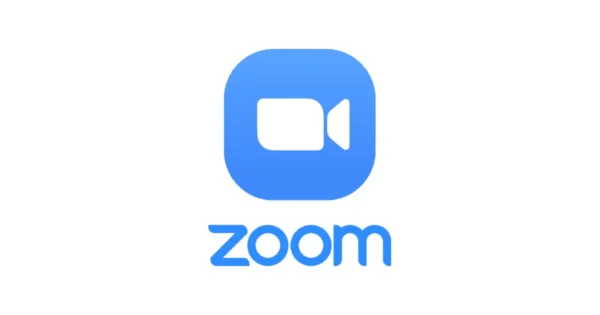
 Appels et SMS
Appels et SMS